Dropbox : ファイルを複数デバイス間で共有&同期!Dropboxの公式アプリ!Androidアプリ742
[PR記事]
こんにちは、タマイ・ラマです。
「Dropbox」は提供されたオンラインストレージを利用し、複数のデバイス間でファイルの共有・同期を簡単に行う事ができるサービスです。
Dropboxを使うと、1つの端末からフォルダにファイルを追加・削除した結果が、自動的に同期設定を行っている全てのデバイスに反映されます。
この時、共有フォルダは通常のフォルダと全く同じように扱うことができるのがポイントです!
私自身、日々お世話になっているサービスの1つです。
今回紹介するのはDropboxの公式アプリです。プライベートに、ビジネスに、幅広く使えるDropboxをAndroidでも使うことができます!
- 複数デバイス間でフォルダを簡単に共有
- ファイルのバックアップにも最適
- コードレスでファイルを転送
開発:Dropbox, Inc.

Dropboxのサービスを利用するにはアカウントが必要です。
アカウントをお持ちで無い方は「I’m new to Dropbox」からアカウントの作成が行えます。(パソコンからはDropboxのホームページで作成可能です)
無料と有料の2種類のアカントがありますが、無料アカウントでも2G以上のスペースが用意されています。
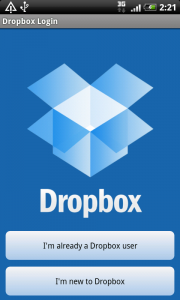
ログインすると、Dropboxフォルダの中身が表示されます。
既にアカウントをお持ちの方は、普段使っているファイル名を確認できると思います。

Dropboxフォルダに最初から置いてある”Getting Started.pdf”には、Dopboxの使い方が詳しく紹介されています。
この他にも、初心者に分かりやすいように各種フォルダにはDropbox使い方の説明書きが置かれています。
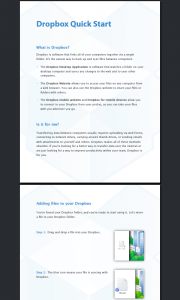
さて、早速Dropboxの同期機能を試してみたいと思います!!
今回はあらかじめ、Android端末と一台のパソコンとの間で共有設定を行っているので、この2つのデバイスを使います。
まずは”Photos”フォルダにAndroid端末で撮影した写真をアップロードします。
「menu>Upload」を選択後、「Picture」を選択します。
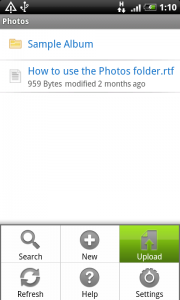
アップロードするファイルを選択します。
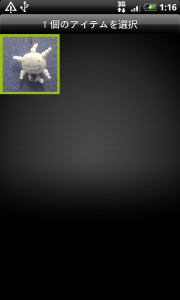
無事アップロードが完了しました!
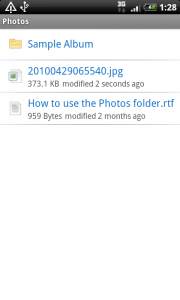
同期設定を行ったパソコンから確認すると、先ほどの写真が自動的にフォルダに追加されています!
このように、データの共有に大活躍します。
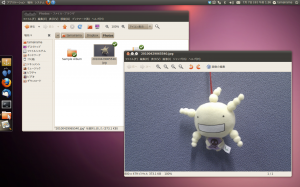
もちろん、パソコンから変更を加えた内容もAndroid(を含めた全ての同期設定しているデバイス)側に反映されます。
今度はパソコンからフォルダに写真を2枚追加しました。
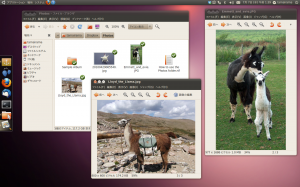
ばっちりAndroidからファイルが参照できます!
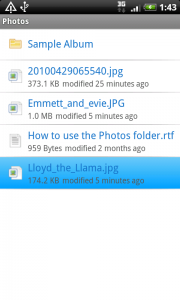
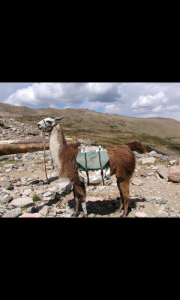
尚、パソコンではDropboxフォルダにある全てのファイルが自動的に同期されますが、Androidアプリの場合、ファイルを開くまでローカルのSDカードにはダウンロードされません。
これはネットワークの速度とディスク容量に配慮した結果だと思います。
「menu>Settings>Show file-status icons」の項目をオンにすれば、ファイルの状態が一目で分かるのでお勧めです。
(下のキャプチャではSDカードにデータがあるものにはチェックが付いています)
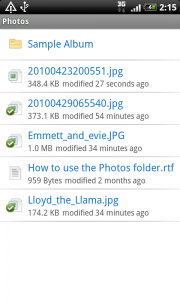
また、フォルダ内の写真はWeb上でギャラリーとして公開する事もできます。(タマイ・ラマアカウントのサンプル)
今回はAndroidアプリの紹介ということで、Dropboxそのものにはあまり深く突っ込みませんでしたが、このサービスはパソコン同士で使う場合も非常に重宝します。
私は普段からパソコンでの作業にDropboxを使っていますが、本アプリの登場によってAndroidから書類のチェックが行えるのは大変有り難いです。
本アプリ共々、Dropboxを是非試してみてください!
最後になりましたが、類似のサービスにSugarSyncがあります。SugarSyncの公式アプリ紹介記事はこちらからご覧ください。
開発:Dropbox, Inc.
| アプリ名 | Dropbox |
|---|---|
| 対応OS | |
| バージョン | 0.9.8.6 |
| 提供元 | Dropbox, Inc. |
| レビュー日 | 2010/07/07 |
- ※お手持ちの端末や環境によりアプリが利用できない場合があります。
- ※ご紹介したアプリの内容はレビュー時のバージョンのものです。
- ※記事および画像の無断転用を禁じます。






